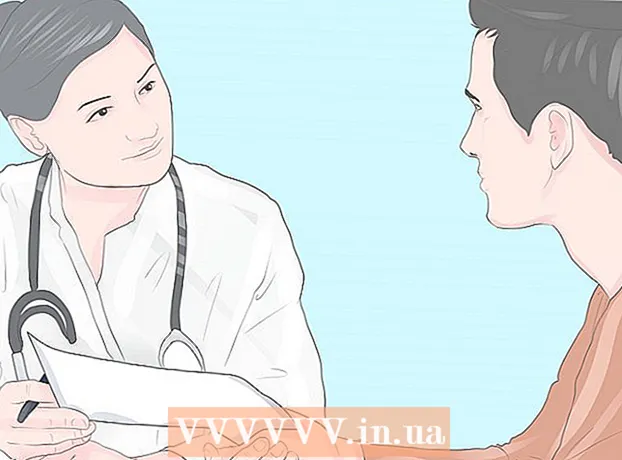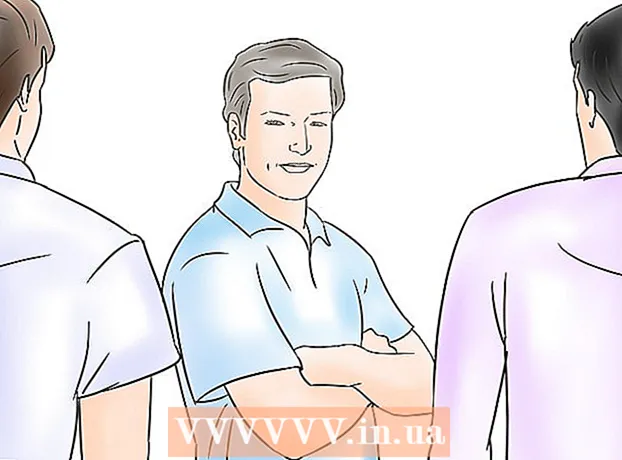Muallif:
Peter Berry
Yaratilish Sanasi:
20 Iyul 2021
Yangilanish Sanasi:
1 Iyul 2024

Tarkib
Hozirgi kunda suratga olish juda qiziqarli va sodda, shuning uchun ko'p odamlar suratga olishni yaxshi ko'radilar. Garchi fotosuratlarni saqlash qiyin bo'lmasa-da, ularni qanday qilib to'g'ri tartibga solish muammo. PowerPoint - bu qulayroq arxivlardan biri. PowerPoint-ga rasmlarni yuklash va slayd-shou (slayd-shou to'plami) yaratish orqali siz maxsus hayotiy voqealar va xotiralarni osongina ko'rib chiqishingiz mumkin.
Qadamlar
1-dan 2-usul: Kompyuterda slayd-shou yaratish
PowerPoint dasturini oching va yangi slayd-shou yarating. Dasturni ochish uchun brauzerda PowerPoint belgisini bosing. PowerPoint ochilganda yuqori chap burchak yonidagi "Fayl" tugmachasini bosing, so'ngra quyida paydo bo'lgan "Yangi" parametrini bosing. Keyin, yangi slaydni ochish va fotosuratlarni yuklashni boshlash uchun "Yangi taqdimot" ni tanlaysiz.

PowerPoint-ni hozirda saqlang. Suratlar slayd-shousiga nom berish uchun slayd-shou ekranining yuqori o'ng qismidagi disket belgisini bosing va fayllarni qaerda saqlashni tanlang.- Eslatma: slayd-shouni undagi rasmni eslatuvchi nom bilan saqlashingiz kerak. Bu keyinchalik fayllarni topishni osonlashtiradi.

Sarlavha sahifasi. Sarlavhani tanlang va keyin uni import qilish uchun katakchani bosing. Sarlavha sahifasiga ism, sana yoki rasm qo'shishingiz mumkin.
Slayd-shouga slaydlarni qo'shing. Tanlash uchun turli xil slaydlar va grafikalar mavjud. Siz "Uy" yoki "Qo'shish" yorlig'ini ochishingiz va "Yangi slayd" ni tanlashingiz mumkin. Yoki chap panelda hozirda ko'rsatilgan har qanday slaydni o'ng tugmasini bosing va "Yangi slayd" ni tanlang.
- Suratlaringizni tartibga solish uchun tartibni tanlang, masalan sarlavha va rasm ramkalari bo'lgan slaydlar, rasm ramkalari bo'lgan sahifa yoki hatto umuman bo'sh slaydlar.
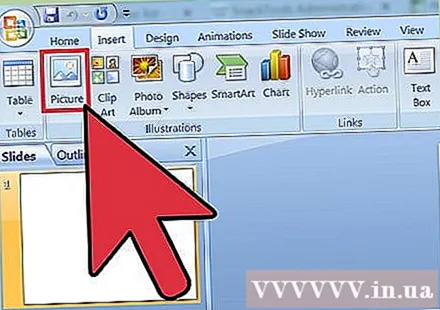
Slaydga rasmlarni import qilish. Siz xohlagancha har bir slaydga bitta yoki bir nechta rasm qo'shishni tanlashingiz mumkin.- Surat ramkasida ikki marta bosing (yoki o'ting Kiritmoq > Rasm > Fayldan) va kerakli rasmni ko'rib chiqing.
- Rasm qo'shish uchun "Yaxshi" yoki "Qo'shish" tugmachasini bosing. Agar biron bir rasm sizni qoniqtirmasa, fotosuratni bosishingiz va keyin yana tanlash uchun "Rasm" tugmachasini bosishingiz mumkin. Siz fotosuratni tanlashingiz va o'chirish uchun "O'chirish" tugmachasini bosishingiz mumkin.
Agar kerak bo'lsa, fotosuratlarni qayta tartiblang. Slaydlarni saralash mos keladigan slaydlar tartibini aniqlashda yordam beradi.
- Tuvalning pastki qismida "Slaydni saralash" tugmachasini toping. Keyin, siz slaydni sudrab olib, kerakli joyga tashlaysiz.
Slayd o'tishlarini qo'shing. To'g'ri effektlar slayd-shouni moslashtirishga yordam beradi va fotosuratdan fotosuratga o'tishda izchil his qilish imkonini beradi. Shunchaki yuqori satrning yuqori qismidagi "O'tish" yorlig'ini bosing va mavjud bo'lgan turli xil variantlarni sinab ko'ring.
Fon qo'shish. Agar sizga rasm chegarasi ortidagi bo'sh joy yoqmasa, slaydni o'ng tugmasini bosib, "Fonni formatlash" -ni tanlang va keyin fon rangini boshqarishingiz mumkin. Variantlarga qattiq to'ldirish, gradient ranglari, ranglarni to'g'irlash, yo'nalish va shaffoflik va boshqalar kiradi. Slaydlar bir xil ko'rinishda bo'lishi uchun "Hammasiga qo'llash" tugmasini bosing.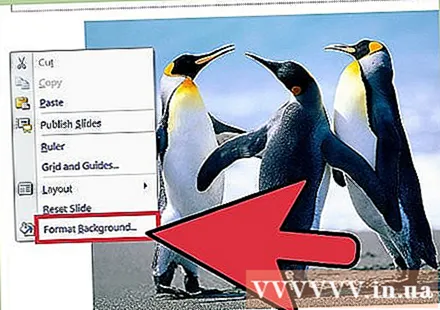
Slayd-shouga fon musiqasini qo'shing. Kompyuteringizda musiqa bilan siz xotiralarni maxsus qilish uchun uni slayd-shouga qo'shishingiz mumkin.Tasvirlarni musiqa bilan birlashtirish slayd-shouni yanada jozibali qiladi.
- Musiqa qo'shish uchun "Qo'shish" yorlig'i ostidagi kino va ovoz belgisini bosishingiz kerak. Keyin, "Fayldan audio" bo'limiga o'ting va musiqani qo'shish uchun "Musiqa" -ni tanlang. Kerakli qo'shiqni topgach, qo'shiqni bosing, "Faylga bog'lanish" -ni tanlang va "Qo'shish" -ni bosing.
- Siz qo'shiqni faqat bitta slaydda ijro etishni tanlashingiz mumkin. Agar qo'shiq butun taqdimot davomida ijro etilishini istasangiz, "Uy" tugmachasi yonidagi "Ovozni formatlash" tugmachasini bosing, so'ngra "Slaydlar bo'ylab ijro etish" tugmasini bosing. "Audio Options" ostida.
Sizni qoniqtirganda PowerPoint slayd-shousini saqlang. Fotosuratlar va grafikalarni qo'shishni tugatgandan so'ng, chiqishdan oldin pleer saqlanganligiga ishonch hosil qilishingiz kerak. Agar siz dastlab faylni nomlagan va saqlagan bo'lsangiz, shunchaki chap tomondagi yuqori burchakdagi disket belgisini bosing. reklama
2-dan 2-usul: Mac kompyuterida foto slaydshou yaratish
Dastur belgisini ikki marta bosish orqali PowerPoint-ni oching. PowerPoint tanlov uchun mavjud bo'lgan turli xil dizaynlar bilan ochiladi. Siz foydalanmoqchi bo'lgan shablonni tanlang va "Tanlash" tugmasini bosing.
PowerPoint-ni hozirda saqlang. Slayd-shouning yuqori o'ng qismidagi disket belgisini bosishingiz mumkin. Bu erda siz nomni kiritishingiz va fayl uchun joyni tanlashingiz kerak.
- Izoh: slayd-shouni fayldagi rasmlarni eslatuvchi nom bilan saqlash tavsiya etiladi. Bu keyinchalik qidirishni osonlashtiradi.
Sarlavha sahifasini sozlash. Kadrga bosish va terish orqali slaydga sarlavha bering. Sarlavha sahifasiga ism, sana yoki fotosurat qo'shishingiz mumkin.
Slayd-shouga slaydlarni qo'shing. Tanlash uchun turli xil sahifalar joylashuvi va grafikalari mavjud. "Uy" yoki "Qo'shish" yorlig'iga o'ting va "Yangi slayd" -ni tanlang. Yoki chap panelda ko'rsatilgan har qanday slaydni ikki marta bosishingiz va "Yangi slayd" ni tanlashingiz mumkin.
- Suratlaringizni tartibga solish uchun tartibni tanlang, masalan sarlavha va rasm ramkalari bo'lgan slaydlar, rasm ramkalari bo'lgan sahifa yoki hatto umuman bo'sh slaydlar.
Suratlarni qo'shishni boshlang. "Uy" yorlig'ini bosganingizga ishonch hosil qiling, so'ng "Qo'shish" bo'limi ostidagi Rasm ochiladigan oynasini bosing. Turli xil variantlar paydo bo'ladi, ammo biz "fayldan rasm" ni izlashimiz kerak. Hujjatlar ro'yxati paydo bo'ladi, keyin chapdagi "Fotosuratlar" tugmachasini bosishingiz yoki fotosurat flesh-diskda saqlangan bo'lsa, faylni tanlashingiz mumkin. Bu erda kompyuteringizga yuklagan rasmlaringiz saqlanadi.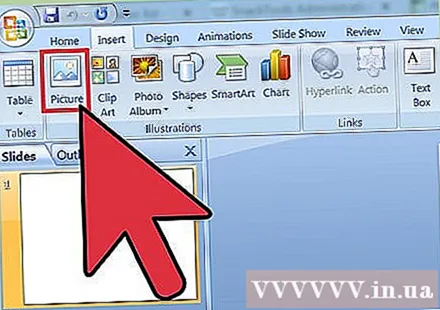
- Siz rasmlar bo'ylab o'ting va ularni slayd-shouga qo'shish uchun ikki marta bosishingiz mumkin.
Agar kerak bo'lsa, fotosuratlarni qayta tartiblang. Slaydlarni saralash mos keladigan slaydlar tartibini aniqlashda yordam beradi.
- "Slaydni saralash" tugmasi kadrning pastki qismiga yaqin joylashgan. Slaydlarni kerakli joyga sudrab olib tashlashingiz mumkin.
Slayd o'tishlarini qo'shing. To'g'ri effektlar slayd-shouni moslashtirishga yordam beradi va fotosuratdan fotosuratga o'tishda izchil his qilish imkonini beradi. Faqat yuqori satrning yuqori qismidagi "O'tish" yorlig'ini bosing va mavjud bo'lgan turli xil variantlarni sinab ko'ring.
Fon qo'shish. Agar sizga rasm chegarasi ortidagi bo'sh joy yoqmasa, slaydni o'ng tugmasini bosib, "Fonni formatlash" -ni tanlang va keyin fon rangini boshqarishingiz mumkin. Variantlarga qattiq to'ldirish, gradient ranglari, ranglarni to'g'irlash, yo'nalish va shaffoflik va boshqalar kiradi. Slaydlar bir xil ko'rinishda bo'lishi uchun "Hammasiga qo'llash" tugmasini bosing.
Slayd-shouga fon musiqasini qo'shing. Kompyuteringizda musiqa bilan siz xotiralarni maxsus qilish uchun uni slayd-shouga qo'shishingiz mumkin. Tasvirlarni musiqa bilan birlashtirish slayd-shouni yanada jozibali qiladi.
- Musiqa qo'shish uchun PowerPoint ekranining yuqori qismidagi kino va audio belgini bosishingiz kerak. Keyin barcha musiqalarni namoyish qilish uchun "Musiqa" tugmachasini bosing. Nihoyat, qo'shmoqchi bo'lgan qo'shiqni tanlang va slaydlardan biriga faylni torting.
- Siz qo'shiqni faqat bitta slaydda ijro etishni tanlashingiz mumkin. Agar siz qo'shiqni butun shou seansi davomida tinglashini istasangiz, "Uy" tugmachasi yonidagi "Ovozni formatlash" tugmachasini bosing, so'ngra "Ovoz parametrlari" ostida "Slaydlar bo'ylab ijro etish" tugmasini bosing.
Sizni qoniqtirganda PowerPoint slayd-shousini saqlang. Fotosuratlar va grafikalarni qo'shishni tugatgandan so'ng, chiqishdan oldin pleer saqlanganligiga ishonch hosil qilishingiz kerak. Agar siz dastlab faylni nomlagan va saqlagan bo'lsangiz, shunchaki yuqori chap burchakdagi floppi belgisini bosing. reklama
Maslahat
- Slayd-shou uchun mavzuni tanlang. Agar rasm yozgi ta'tilda olingan bo'lsa, siz yorqin sariq fonni yoki o'ynoqi musiqani tanlashingiz mumkin.